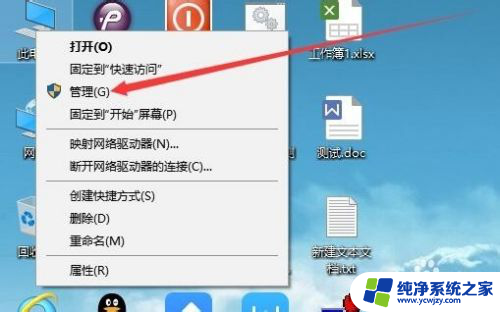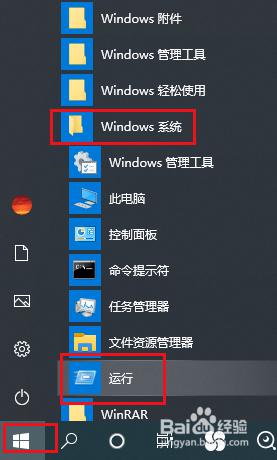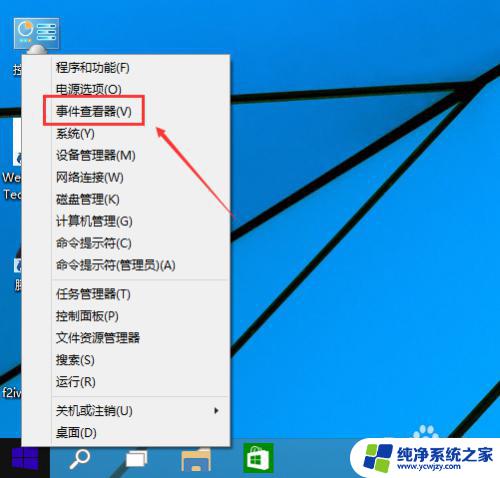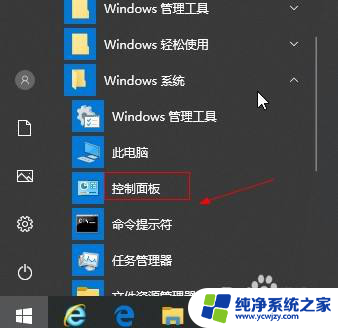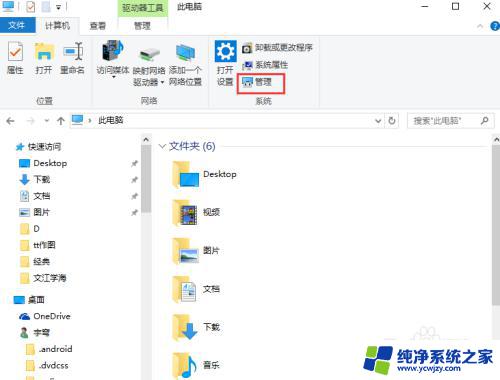查询电脑开关机日志
更新时间:2025-03-24 17:45:09作者:xiaoliu
在日常使用电脑的过程中,我们经常会遇到电脑突然关机的情况,而想要了解电脑关机的具体原因,就需要查看电脑的开关机日志。在Win10系统中,我们可以通过一些简单的操作来查看电脑的关机日志,从而找到关机的原因并解决问题。接下来就让我们一起来了解一下如何查询电脑的开关机日志吧。
具体步骤:
1.首先,打开我们的电脑,在桌面上右击此电脑图标。

2.在弹出的菜单中点击“管理”选项。
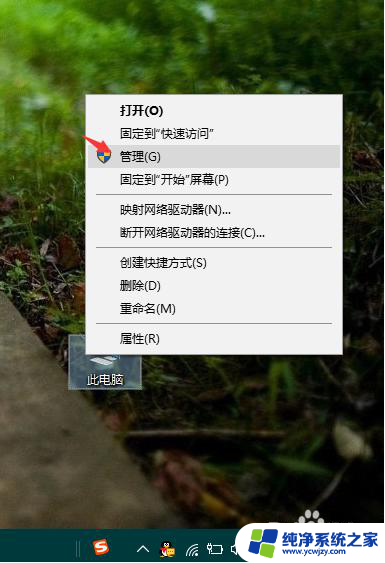
3.在打开的计算机管理界面中,依次点击系统工具>>事件查看器>>windows日志>>系统。
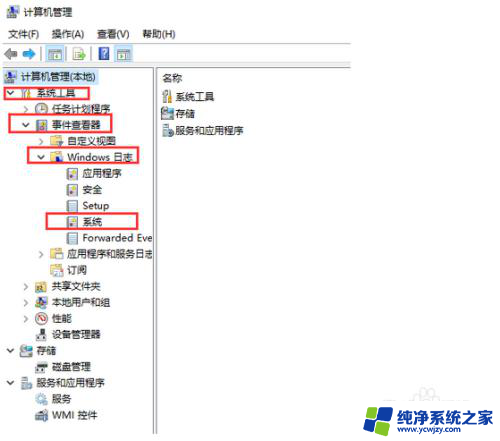
4.在其窗口右侧页面中点击“筛选当前日志”选项。
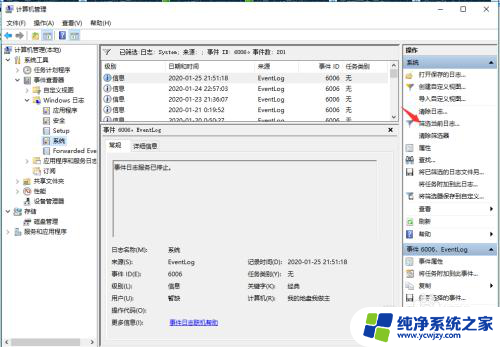
5.要查询开机日志,只需在当前窗口中将<所有事件ID>改为6005,然后点击确定按钮即可。
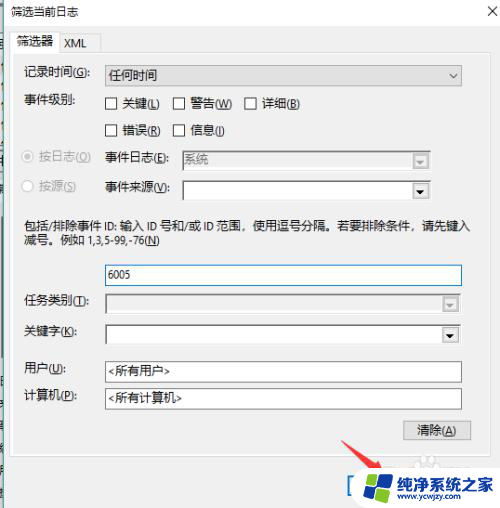
6.若要查询关机日志,请将<所有事件ID>改为6006,然后点击确定按钮即可。
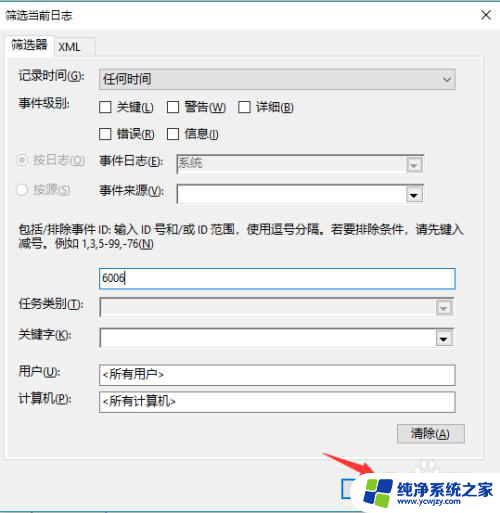
以上就是查询电脑开关机日志的全部内容,有需要的用户就可以根据小编的步骤进行操作了,希望能够对大家有所帮助。